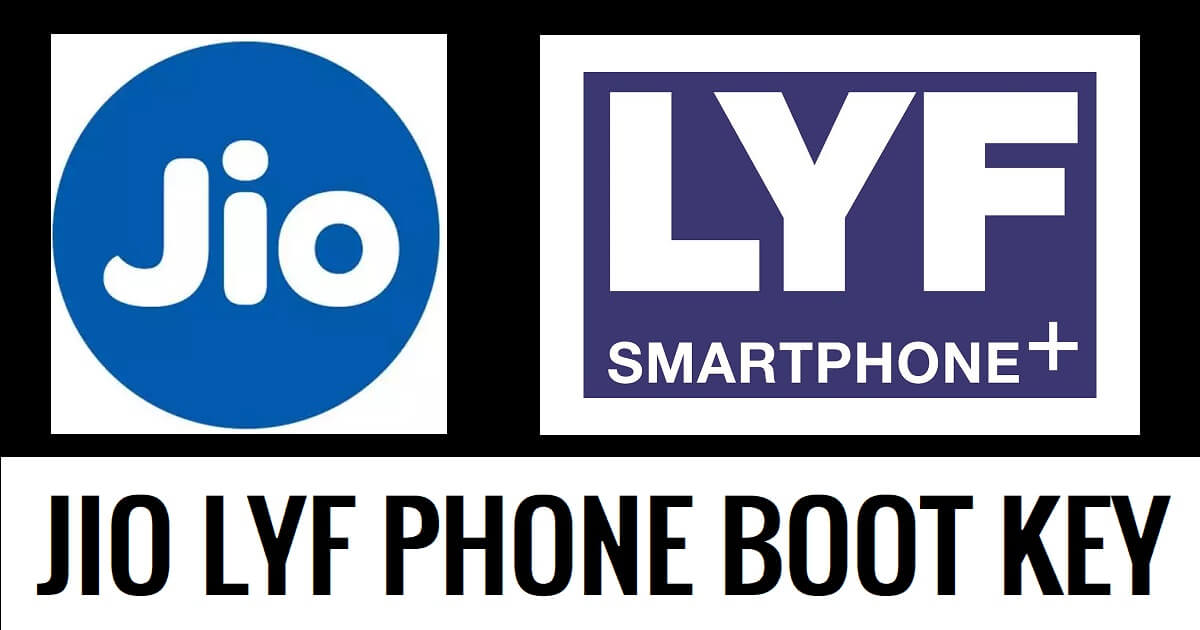Mit dem LYF Jio Boot Key können Benutzer das Lyf Jio Phone in den Diagnose- und EDL-Flash-Modus versetzen und dabei helfen, Firmware zu flashen, die Bildschirmsperre zu entsperren, Probleme mit dem Lyf-Logo zu beheben, Langsamkeit zu beheben und IMEI einfach zu reparieren. Wenn Sie also Ihr jio Keypad-Telefon flashen möchten, müssen Sie zunächst den richtigen Startschlüssel für Ihr Gerät finden. In den folgenden Themen stellen wir alle Lyf Jio Phone Boot-Tasten bereit, mit denen Sie jedes Jio-Telefon in den Flash-Modus versetzen können.
Boot-Tasten sind eine Kombination aus Hardwaretasten, die hauptsächlich dazu dienen, das Telefon zwangsweise in den Bootloader- oder Wiederherstellungsmodus zu versetzen. Daher sind die Tasten sehr wichtig, um ein JIo-Telefon zu flashen. Ohne Boot-Tasten wäre das Flash-Tool nicht in der Lage, das Telefon zu erkennen. Allerdings können die Startschlüssel variieren und hängen vom Hersteller und Gerätemodell ab.
Schauen Sie also unten nach, wir haben eine Tabelle bereitgestellt, die die Kombination der Startschlüssel enthält. Sie müssen lediglich Ihr Gerätemodell finden, dann das Telefon ausschalten und die Tastenkombination auf Ihrem Telefon anwenden, fertig.
Lesen Sie mehr: So setzen Sie das LYF Jio-Telefon mit den neuesten einfachen Schritten hart zurück [Alle Methoden]
Alle LYF JIO-Bootschlüssel zum Flashen
| Jio mobil | Wesentliche |
| JIO F210q-Startschlüssel | * & # & USB anschließen |
| JIO LF2401 Boot-Schlüssel | Ein-/Aus-Taste und USB anschließen |
| JIO LF2402 Boot-Schlüssel | Ein-/Aus-Taste und USB anschließen |
| JIO LF2403 Boot-Schlüssel | * & # & USB anschließen |
| JIO LF2403 Boot-Schlüssel | * & # & USB anschließen |
| JIO F90m-Startschlüssel | UP Dpad + Down Dpad (mittlere Taste) und USB anschließen |
| JIO F30c-Startschlüssel | UP Dpad + Down Dpad (mittlere Taste) und USB anschließen |
| JIO F61f-Startschlüssel | JIO-Schlüssel und USB anschließen |
| JIO F81e-Startschlüssel | Drücken Sie die Taste 5 und schließen Sie den USB-Anschluss an |
| JIO F41t-Startschlüssel | Drücken Sie die Taste 1 und schließen Sie den USB-Anschluss an |
| JIO F50y-Startschlüssel | UP Dpad + Down Dpad (mittlere Taste) und USB anschließen |
| JIO F101K-Startschlüssel | Drücken Sie die Taste 3 und schließen Sie den USB-Anschluss an |
| JIO F120b-Startschlüssel | * & # & USB anschließen |
| JIO F220b-Startschlüssel | * & # & USB anschließen |
| JIO F221s Boot-Schlüssel | * & USB anschließen |
| JIO F211s Boot-Schlüssel | * & USB anschließen |
Wie man den Dienst nutzt
- Schalten Sie zunächst Ihr LYF Jio-Telefon aus
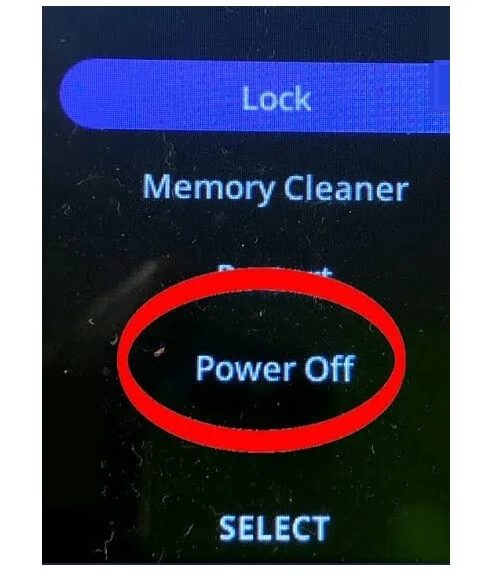
- Entfernen Sie dann den Akku und warten Sie einige Sekunden
- Überprüfen Sie die Modellnummer Ihres Lyf JIO-Telefons
- Suchen Sie dann den oben erwähnten Bootschlüssel
- Setzen Sie dann den Geräteakku erneut ein
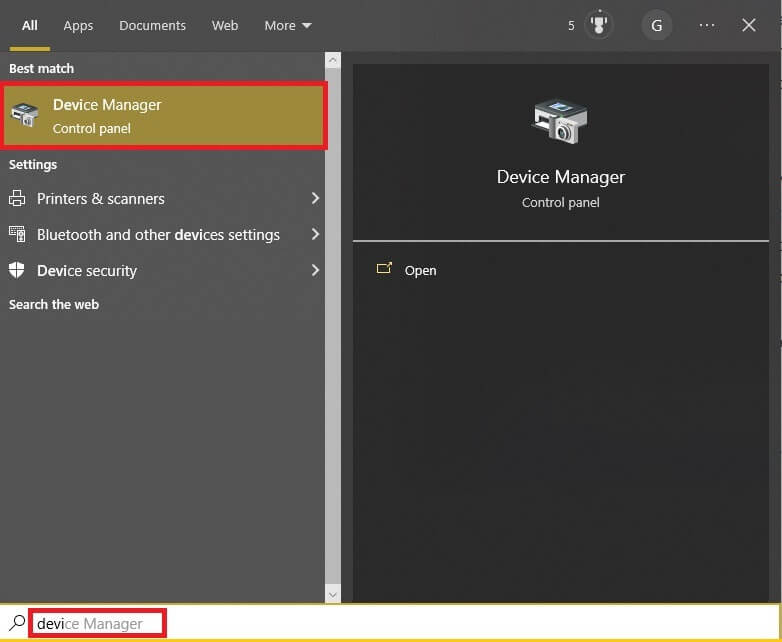
- Gehen Sie zu Ihrem Computer
- Klicken Sie auf das Suchsymbol, suchen Sie nach dem Geräte-Manager und öffnen Sie ihn

- Klicken Sie dann auf das Taskleistensymbol im Abschnitt „Port“.
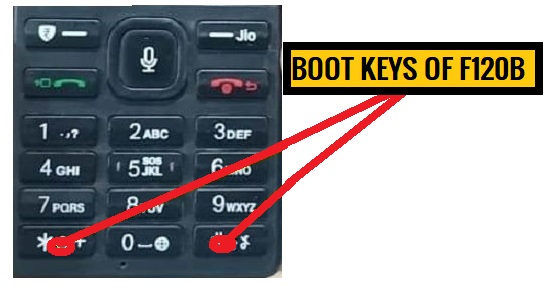
- Gehen Sie zurück zum Telefon, halten Sie die Boot-Taste gedrückt und schließen Sie den USB-Anschluss an
- Jetzt startet das Telefon im Flash-Modus
- Der Computer zeigt die COMPORT-ID Ihres Geräts im Abschnitt „Port“ an
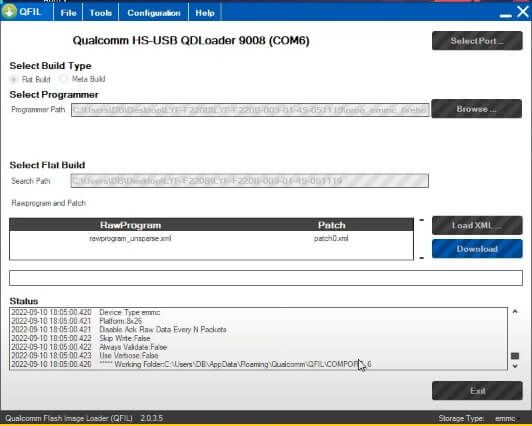
- Öffnen Sie nun das Flash-Tool und wählen Sie die Firmware aus
- Klicken Sie auf Start
- Fertig.
Lesen Sie mehr: So setzen Sie Jio LYF F101K mit den neuesten einfachen Schritten auf die Werkseinstellungen zurück